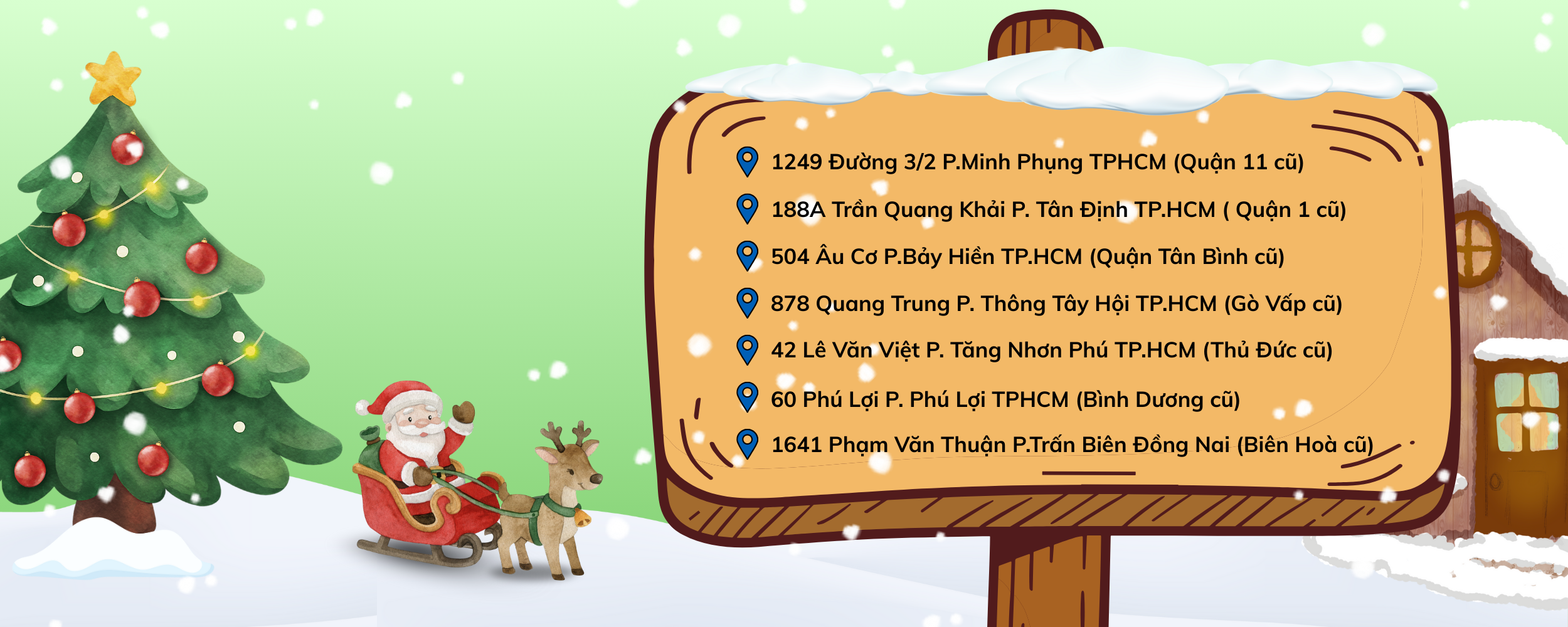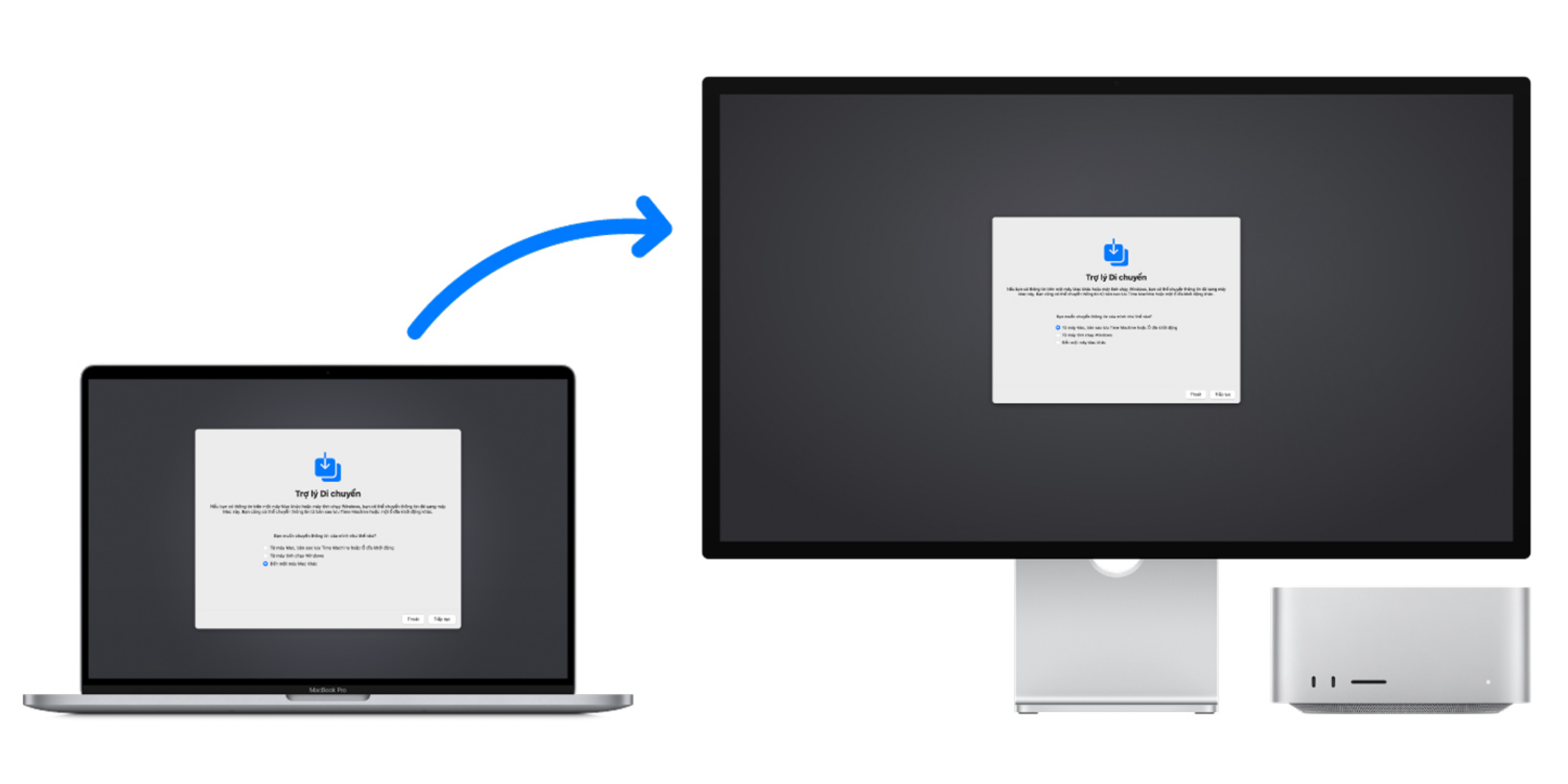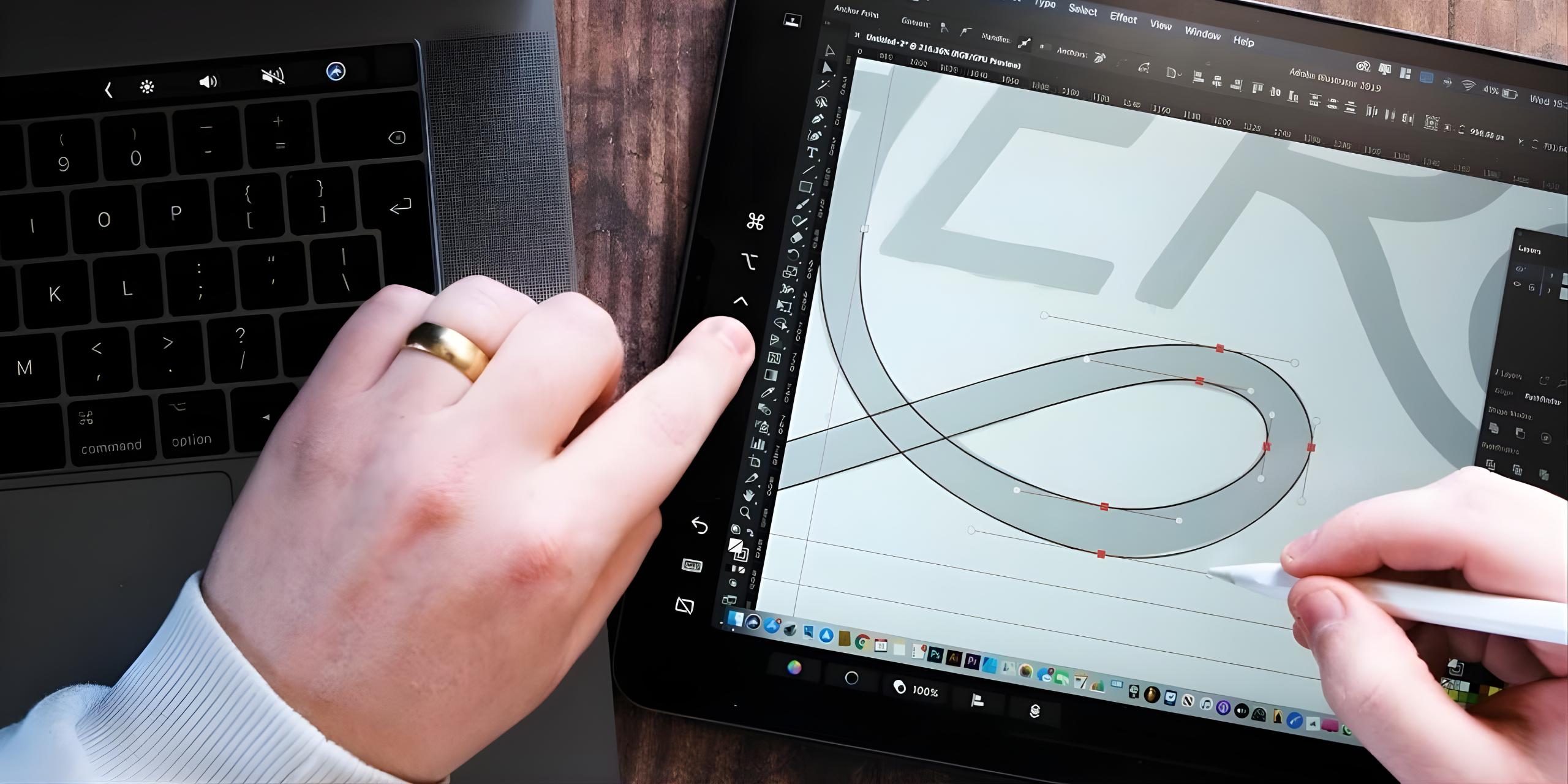Bạn có thể tải về hàng triệu ứng dụng từ App Store, sử dụng iCloud để lưu trữ dữ liệu, hay thậm chí đồng bộ hóa thông tin cá nhân trên nhiều thiết bị khác nhau. Tuy nhiên, nhiều người vẫn cảm thấy quá trình tạo ID Apple phức tạp và rườm rà. Bài viết này Nhà Táo sẽ hướng dẫn bạn cách tạo ID Apple siêu đơn giản trên iPhone, giúp bạn dễ dàng tận hưởng mọi tiện ích mà hệ sinh thái Apple mang lại.
Chuẩn bị trước khi tạo ID Apple
Trước khi bắt đầu tạo ID Apple, bạn cần chuẩn bị một số thông tin cần thiết:
- Email cá nhân: Đảm bảo email này chưa từng được sử dụng để đăng ký ID Apple trước đó.
- Số điện thoại: Dùng để xác minh tài khoản và phục hồi khi cần thiết.
- Kết nối internet: Đảm bảo thiết bị của bạn có kết nối internet ổn định.
Hướng dẫn từng bước tạo ID Apple
Bước 1: Mở ứng dụng Cài đặt
Trên màn hình chính của iPhone, tìm và nhấn vào biểu tượng Cài đặt (Settings) để mở ứng dụng này.
Bước 2: Truy cập phần tài khoản Apple
Trong menu Cài đặt, kéo xuống và nhấn vào mục Đăng nhập vào iPhone của bạn (Sign in to your iPhone). Nếu bạn đã đăng nhập một tài khoản khác, bạn cần phải đăng xuất trước khi tạo ID Apple mới.
Bước 3: Bắt đầu tạo ID Apple mới
Nhấn vào mục Bạn không có ID Apple hoặc đã quên? (Don't have an Apple ID or forgot it?), sau đó chọn Tạo ID Apple (Create Apple ID).
Bước 4: Nhập thông tin cá nhân
Nhập các thông tin cá nhân cần thiết như ngày tháng năm sinh, tên, họ, và địa chỉ email. Nếu bạn không có địa chỉ email, bạn có thể tạo một email mới ngay trong quá trình này.
Bước 5: Thiết lập mật khẩu
Tạo mật khẩu cho tài khoản ID Apple của bạn. Đảm bảo mật khẩu đủ mạnh, bao gồm chữ hoa, chữ thường, số và ký tự đặc biệt để bảo vệ tài khoản của bạn an toàn.
Bước 6: Xác minh số điện thoại
Nhập số điện thoại của bạn để Apple gửi mã xác minh. Nhập mã xác minh nhận được từ tin nhắn hoặc cuộc gọi để hoàn tất bước này.
Bước 7: Đồng ý với các điều khoản và điều kiện
Đọc kỹ các điều khoản và điều kiện của Apple, sau đó nhấn Đồng ý (Agree) để tiếp tục.
Bước 8: Hoàn tất tạo ID Apple
Sau khi hoàn thành các bước trên, bạn sẽ nhận được thông báo tạo tài khoản thành công. Bây giờ bạn có thể đăng nhập vào iPhone của mình với ID Apple mới tạo.
Lưu ý khi sử dụng ID Apple mới
- Bảo mật tài khoản: Luôn bật xác minh hai bước hoặc xác thực hai yếu tố để tăng cường bảo mật.
- Cập nhật thông tin cá nhân: Đảm bảo thông tin cá nhân và phương thức thanh toán luôn được cập nhật để tránh gián đoạn dịch vụ.
- Quản lý thiết bị liên kết: Theo dõi và quản lý các thiết bị liên kết với ID Apple của bạn để đảm bảo an toàn dữ liệu.
Bằng cách tuân thủ các hướng dẫn trên, bạn có thể dễ dàng tạo một ID Apple mới và tận hưởng toàn bộ tiện ích mà hệ sinh thái Apple mang lại.
Kết luận
Việc tạo ID Apple trên iPhone thật sự không hề khó khăn như nhiều người vẫn tưởng. Chỉ với vài bước đơn giản, bạn đã có thể mở khóa toàn bộ tiềm năng của chiếc iPhone mình đang sở hữu. Hãy thực hiện ngay hôm nay để trải nghiệm mọi tính năng độc đáo từ Apple, từ việc tải ứng dụng, lưu trữ đám mây đến đồng bộ hóa dữ liệu. Đừng để việc không có ID Apple làm bạn bỏ lỡ bất kỳ điều gì thú vị. Hãy bắt đầu hành trình số hóa của mình ngay bây giờ và khám phá những điều tuyệt vời mà Apple mang lại!
Có thể bạn quan tâm:
- Bí quyết bảo vệ thông tin cá nhân: Tạo mật khẩu cho từng ứng dụng iPhone
- Mách bạn cách tắt mã hóa đầu cuối trên Messenger trên điện thoại iPhone và máy tính cực đơn giản